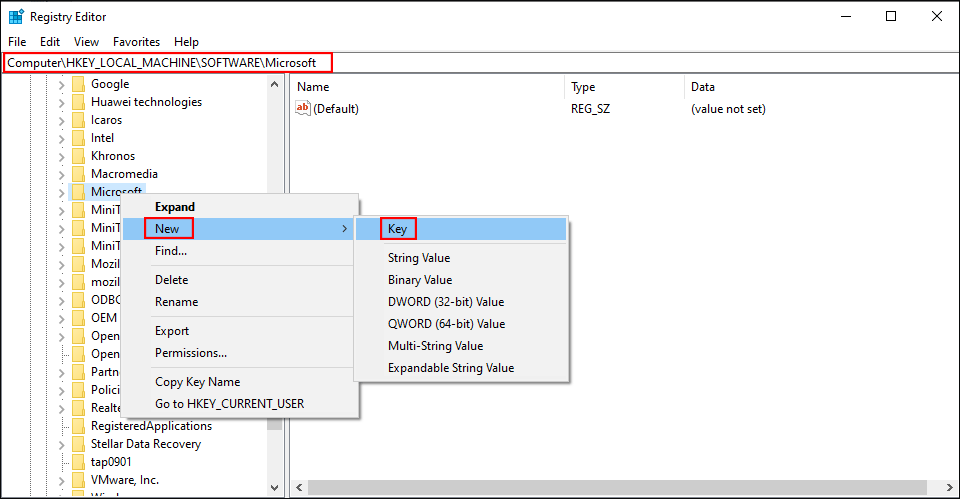Orang cenderung menghapus browser bawaan, seperti Microsoft Edge, ketika mereka menemukan sesuatu yang mereka sukai. Tetapi banyak orang yang merasa terganggu dengan instalasi otomatis Microsoft Edge setelah menguninstallnya. Ini mungkin karena Edge disertakan dalam pembaruan Windows. Jadi, saat Anda memperbarui sistem Windows, Microsoft Edge diinstal bersama. Di sini, saya akan menjelaskan dua cara bagi Anda untuk menghentikan instalasi Microsoft Edge secara otomatis.
Kiat:
Pemulihan Data Daya MiniTool GratisKlik untuk mengunduh100%Bersih & Aman
Metode 1: Sesuaikan Registri Windows untuk Mencegah Penginstalan Ulang
Anda dapat mengubah kunci Registri Windows untuk menghentikan penginstalan Microsoft Edge secara otomatis. Namun Anda perlu berhati-hati saat mengganti registry key karena akan langsung mengubah pengaturan Windows. Pengaturan yang salah akan menyebabkan kerusakan permanen pada komputer Anda. Anda sebaiknya membuat cadangan kunci registri sebelum mengubahnya.
Langkah 1: Klik Menang+R untuk membuka jendela Jalankan.
Langkah 2: Ketik regedit ke dalam kotak teks dan tekan Memasuki untuk membuka Editor Registri.
Langkah 3: Navigasikan ke HKEY_LOCAL_MACHINE > PERANGKAT LUNAK > Microsoft. Klik kanan pada Microsoft folder dan pilih Baru > kunci.
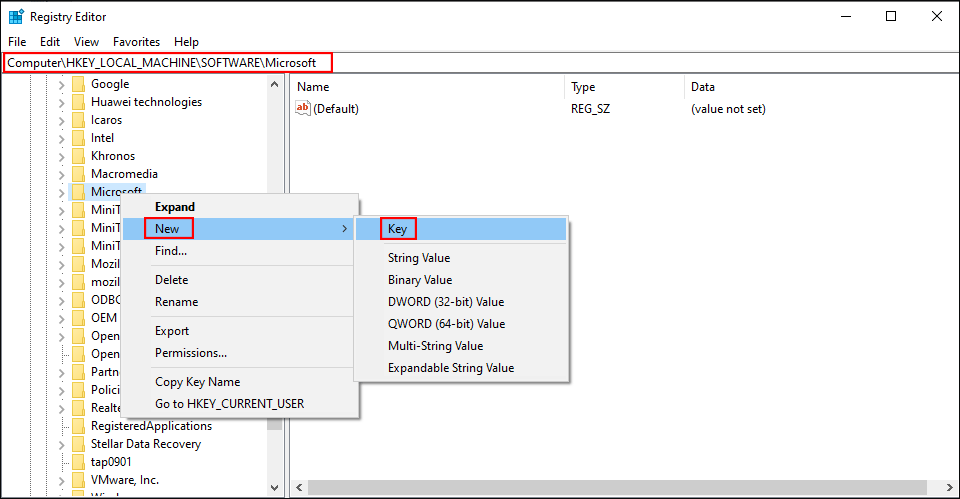
Langkah 4: Ganti nama kunci baru ini menjadi Pembaruan Tepi.
Langkah 5: Klik kanan pada ruang kosong di panel kanan, lalu pilih Baru > Nilai DWORD (32-bit)..
Langkah 6: Ganti nama subkunci ini menjadi Jangan PerbaruiToEdgeWithChromium.
Langkah 7: Klik dua kali padanya, lalu ubah Value data dari 0 menjadi 1.
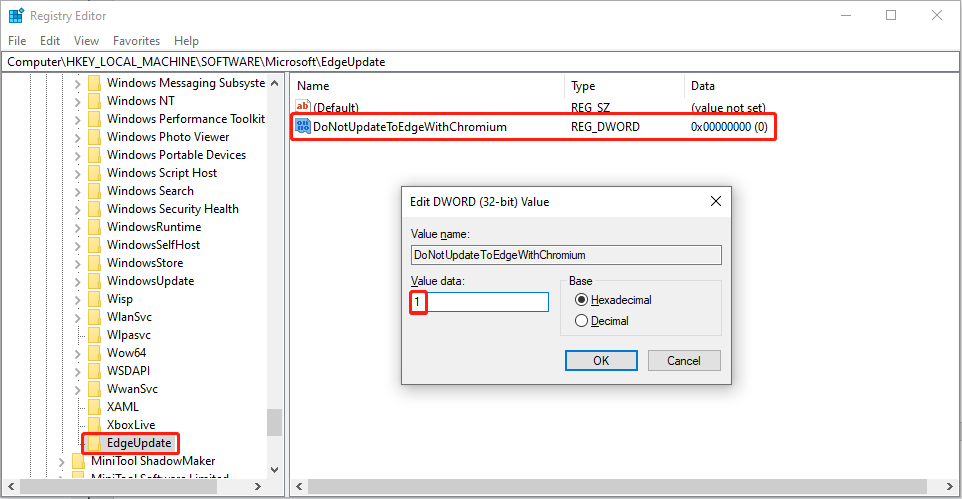
Langkah 8: Klik OKE untuk menyimpan perubahan.
Jika metode ini tidak membantu Edge menginstal ulang, Anda dapat mencoba kedua metode ini untuk menonaktifkan Microsoft Edge.
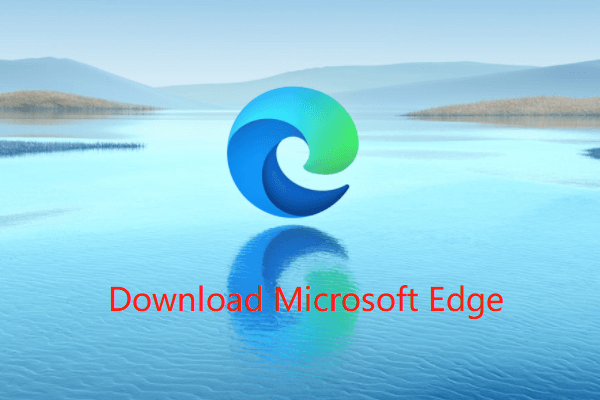
Unduh Microsoft Edge Browser untuk Windows 10 atau Mac
Artikel ini mengajarkan Anda cara mengunduh Microsoft Edge termasuk. Browser Edge berbasis Chromium di komputer Windows 10 atau Mac Anda.
Baca selengkapnya
Metode 2: Matikan Internet Explorer 11
Karena Windows Edge adalah salah satu sumber daya sistem, sulit bagi Anda untuk menghapusnya sepenuhnya dari komputer. Menonaktifkannya adalah salah satu cara untuk Anda, tetapi ini dapat menyebabkan fitur Windows lainnya tidak berfungsi dengan benar. Jika Anda masih ingin menonaktifkan Microsoft Edge, Anda dapat mengikuti langkah-langkah berikut.
Langkah 1: Ketik Panel kendali ke dalam bilah pencarian Windows dan tekan Memasuki untuk membuka jendela.
Langkah 2: Pergi ke Program > Program dan fitur > Mengaktifkan atau menonaktifkan fitur Windows.
Langkah 3: Hapus centang Internet Explorer 11 lalu klik Ya di jendela prompt.

Metode 3: Nonaktifkan Microsoft Edge di File Explorer
Langkah 1: Klik Menang+E untuk membuka File Explorer.
Langkah 2: Pergi ke C:\Windows\SystemApps\Microsoft.MicrosoftEdge_8wekyb3d8bbwe.
Langkah 3: Tambahkan Lebih rendah ke folder Microsoft.MicrosoftEdge_8wekyb3d8bbwe. Ubah namanya Microsoft.MicrosoftEdge_8wekyb3d8bbweDISABLE.
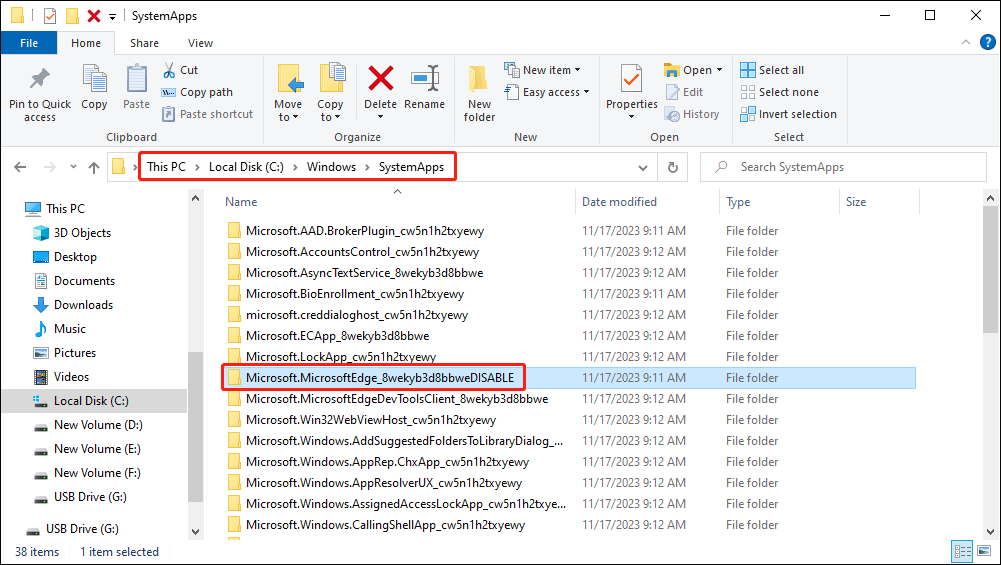
Setelah itu, Microsoft Edge tidak dapat dibuka. Anda dapat membalikkan perubahan dengan menghapusnya Lebih rendah dari nama folder.
Intinya
Ini semua tentang cara menghentikan instalasi otomatis Edge dan menonaktifkan Microsoft Edge. Anda dapat mengikuti langkah-langkah di atas untuk mencoba. Selain itu, jika file Anda hilang/terhapus secara tidak sengaja, coba MiniTool Power Data Recovery untuk mendapatkannya kembali.
Pemulihan Data Daya MiniTool GratisKlik untuk mengunduh100%Bersih & Aman
Harap beri tahu kami masalah Anda dengan perangkat lunak MiniTool melalui [email protected].